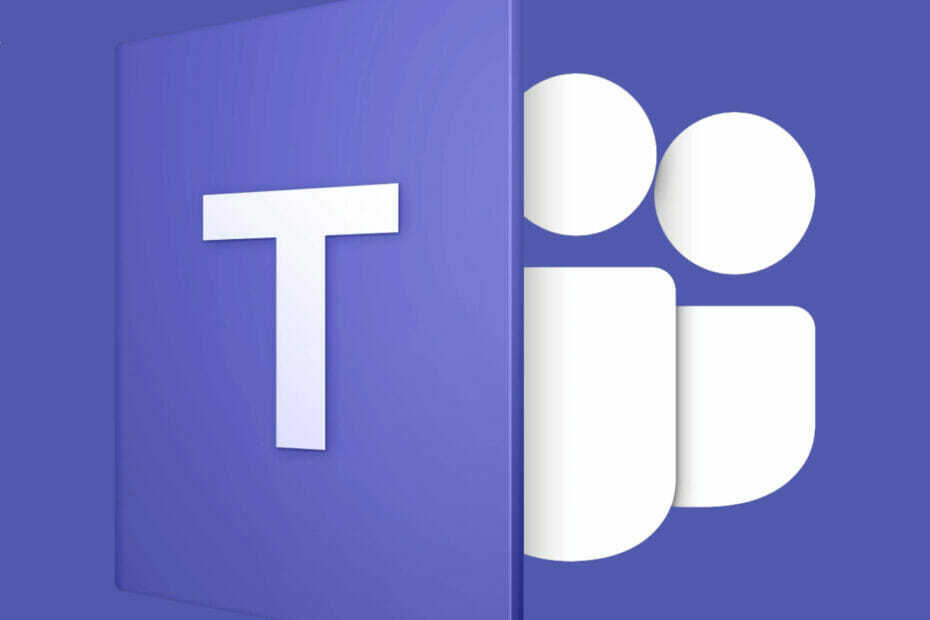La fonctionnalité est arrivée dans l'aperçu.
- Microsoft Teams introduit des sous-titres personnalisables dans les réunions.
- Les utilisateurs peuvent personnaliser la police, la couleur et le positionnement des légendes.
- Fonctionnalité disponible pour les utilisateurs de Teams Public Preview sous Windows et macOS.

XINSTALLER EN CLIQUANT SUR LE FICHIER DE TÉLÉCHARGEMENT
- Télécharger l'outil de réparation Restoro PC qui vient avec des technologies brevetées (brevet disponible ici).
- Cliquez sur Lancer l'analyse pour trouver les problèmes Windows qui pourraient causer des problèmes au PC.
- Cliquez sur Tout réparer pour résoudre les problèmes affectant la sécurité et les performances de votre ordinateur.
- Restoro a été téléchargé par 0 lecteurs ce mois-ci.
Êtes-vous un Microsoft 365 Insider? Si tel est le cas, vous allez vous régaler car Microsoft Teams dévoile une nouvelle fonctionnalité qui permet aux utilisateurs de personnaliser les sous-titres dans les réunions Teams. Cette mise à jour vise à améliorer l'inclusivité et l'accessibilité en fournissant des transcriptions en temps réel des conversations de réunion.
Le volet des paramètres de sous-titres nouvellement introduit dans Teams permet aux utilisateurs de personnaliser divers aspects des sous-titres pendant les réunions. On peut désormais ajuster la couleur et la taille de la police, augmenter le nombre de lignes affichées et même modifier le positionnement des légendes dans la fenêtre Teams.
De plus, les utilisateurs peuvent également faire défiler les sous-titres les plus récents, ce qui facilite la référence à des points spécifiques de la conversation.
Vous vous demandez si vous pouvez personnaliser les légendes pour le moment? Eh bien, Microsoft dit que la fonctionnalité vient de arrivé en avant-première, ce qui signifie qu'il faudra du temps pour arriver en disponibilité générale. Si vous avez rejoint le canal Preview Insiders, suivez ces étapes pour personnaliser les sous-titres dans les réunions Teams.
H2: Comment personnaliser les sous-titres dans les réunions Teams.
1. Lors d'une réunion Teams, cliquez sur Plus dans le menu des commandes de la réunion.
2. Sélectionner Langage et parole dans le menu déroulant. Allume le sous-titres en direct option.
3. UN Paramètres de légende menu apparaîtra au bas de l'écran.
4. Cliquez sur l'icône d'engrenage (⚙️) dans la zone des légendes, puis sélectionnez Paramètres de légende.

5. Dans le Paramètres de légende volet, vous pouvez personnaliser la langue parlée, la langue des sous-titres (disponible avec Teams Premium), ainsi que les couleurs, la hauteur, la position et la taille de la police.
6. Cliquez sur Appliquer ou Sauvegarder pour confirmer vos paramètres.
En parlant d'équipes, il existe également une version nouvelle génération de l'application qui sera bientôt disponible pour tous. Surnommés collectivement comme Équipes 2.0, Microsoft promet que la nouvelle application consommera moins d'énergie mais démarrera plus rapidement. Excitant, n'est-ce pas ?
Avez-vous essayé de personnaliser les sous-titres dans les réunions Teams? Faites le nous savoir dans les commentaires!
Vous avez toujours des problèmes? Corrigez-les avec cet outil :
SPONSORISÉ
Si les conseils ci-dessus n'ont pas résolu votre problème, votre PC peut rencontrer des problèmes Windows plus profonds. Nous recommandons télécharger cet outil de réparation de PC (évalué Excellent sur TrustPilot.com) pour y répondre facilement. Après l'installation, cliquez simplement sur le Lancer l'analyse bouton puis appuyez sur Tout réparer.